Instalarea Windows sistem de operare pe un computer nou

După cum este aproape întotdeauna necesar pentru a instala noul Windows, atunci când placa de bază de înlocuire a fost făcută pe computer. Aceasta este, după actualizarea sau înlocuirea plăcii de bază nu este de lucru trebuie să fie sigur de a reinstala Windows, deoarece chiar dacă vechiul Windows boot și apoi executați pentru o lungă perioadă de timp el nu a făcut-o.
Alegerea sistemului de operare
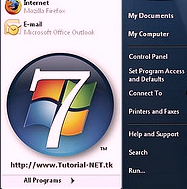
Când selectați sistemul de operare ar trebui să fie ghidate de următoarele considerente:
În primul rând, trebuie să aranjeze interfața și capacitățile sistemului de operare. Trebuie să aveți o idee despre modul în care aceasta poate ajuta la rezolvarea problemelor lor. În al doilea rând, computerul trebuie să îndeplinească cerințele minime pentru a instala sistemul de operare.
Cerințe minime pentru PC pentru a instala Windows
- Disc Hard: 16 GB (pentru sistemele pe 32 de biți) sau 20 GB (pentru sistemele pe 64 de biți) spațiu.
- Dispozitiv grafic DirectX 9 cu WDDM 1.0 sau mai târziu driverul.
- 32-bit (x86) sau 64-bit (x64) * cu 1 GHz sau mai mare.
- Memorie: 1 GB (pentru procesoare pe 32 de biți) sau 2 GB (pentru procesoare pe 64 de biți) de RAM.
Cum se instalează pentru Windows?
Chiar procesul de instalare Windows ca laptop și de pe un computer desktop nu este diferit. Nu există nici o diferență în instalarea Windows de pe o unitate flash sau disc. Cu toate acestea, există diferențe în pregătirea unui computer pentru a instala Windows.
Pregătirea pentru a instala Windows. Când toate datele sunt salvate în pregătirea de instalare pentru Windows limitat la configurarea BIOS-ului placii de baza. BIOS - este un program care este un intermediar între hardware și software-ul de calculator.
Cum de a intra în BIOS? Cele mai frecvente intrare din BIOS-ul placii de baza pe un computer staționar este să apăsați tasta DELETE sau F2 la pornirea computerului. În plus față de aceste opțiuni sunt mai puțin frecvente, apăsând aceleași butoane de peste TAB sau apăsați ESC. Pentru a intra în BIOS-ul placii de baza pe o serie de opțiuni de laptop este mult mai mult: este deja familiar pentru noi DELETE, și F2, precum și F1, F10, F3, Esc apoi F1, Ctrl + Alt + Esc, Ctrl + Alt + S, și foarte rar pentru a găsi opțiuni Ctrl + Alt + Del, Ctrl + Alt + Ins, Ctrl + Alt + Enter, Fn + F1, Ctrl + Ins. Odată ajuns în meniul de BIOS aveți nevoie pentru a merge la BOOT secțiune, și în această secțiune, selectați primul dispozitiv zagruzchnym CD-ROM-ul, pentru a instala Windows din natură, sau USB pentru a instala Windows de la o unitate flash. Unele placi de baza nu pot vedea tipul de hard disk-uri SATA. În acest caz, trebuie să modificați hard disk modul controler cu Modul Enhanced Mod compatibil. După efectuarea modificărilor, trebuie să aplicați și de a salva setările BIOS. Acest lucru se poate face prin clic pe meniul din BIOS tasta F10 de pe tastatură.
Procesul de instalare (instalare de Windows)
Procesul de instalare a sistemului de operare Windows pe de o parte este destul de simplu chiar și pentru utilizatorul needucați, pe de altă parte, există unele „capcane“ pe care suntem obligați să menționăm.
Deci, introduceți discul pentru Windows în mass-media optice sau o unitate flash USB în portul USB și începe instalarea. Descărcați va începe de la mass-media, ca am configurat BIOS prudent. Pe un ecran albastru, vom vedea un salut din programul de instalare, care ne invită să instaleze, repararea, sau de ieșire fără a instala. Alegerea prima opțiune, prin apăsarea butonului ENTER. După care apare EULA pentru a utiliza utilizator Windows, dacă nu sunteți de acord cu acordul, apoi apăsați tasta Esc. În cazul acceptării butonului acord de licență apăsați F8. Ne-ar dori să vă asigurăm că procesul de instalare Windows este posibilă numai în cazul în care acceptarea acestui acord de licență.
După ce ați selectat o secțiune, care va rulați Windows, programul de instalare se va oferi posibilitatea de a alege tipul de sistem de fișiere, și trebuie să selectați NTFS. Nu este important ce tip de formatare pe care o alegeți, complet (este nevoie de mult mai mult timp și este adesea folosit pentru a formata secțiunea deteriorată) sau rapid, atunci procesul de formatare va începe. După ce creați partiția și formatați programul de instalare va copia automat fișierele de instalare și repornește calculatorul.
Atenție! Dacă nu posedă abilitățile necesare pentru a instala Windows singur. Puteți rezerva acest serviciu cu noi. Experții noștri vor fi bucuroși să vă ajute să rezolve orice defecțiune computerului! Call 649-09-92!